最近在复习的时候总感觉有些知识点总结过,但是翻了一下博客没有找到,才想起来有一些内容是放在部门的技术分享里的,趁这个时候跳了几篇相对有价值的梳理一下,因为都是PPT,所以内容相对零散,以要点和图片为主。
第一篇是我在工作上刚刚能稳步前行时完成的,Boostrap在我们的工作中占有一定的比重,为此我专门进行了深入学习,标题比较宽泛,但内容绝不是复述官网的流水账,Bootstrap虽然简单,而且也有新的布局模式诸如Flex、Grid此类,但其核心的开发思想————移动设备优先仍然对我们现在的开发有所指导,这篇分享也是着重于这一点。
简介
起源
Bootstrap原名Twitter Blueprint,是由Twitter推出的一个用于快速开发Web应用程序和网站的前端框架。开发的初衷顾名思义,作为开发的蓝图和范本与我们现在的需求没有太大的区别,就是因为需要一个通用的框架来省去一些重复的开发内容。其主要特点有:
- 移动设备优先
- 友好的学习曲线
- 响应式设计
- 卓越的兼容性
- 12列响应式栅格结构
四个主要版本
1. 1.0.0
Twitter推出的原始版本。
2. 2.3.2
开始支持响应式网页设计(RWD)。页面布局可以根据显示网页的设备(桌面、平板电脑、手机)来进行动态调整。
3. 3.3.7
即第三版的最终版本,是现在使用较为广泛的版本,顺应时代的潮流,将移动设备优先作为设计方针,更加强调了响应式设计。放弃了对IE7的支持。
4. 4.x.x
至今为止仍在更新,我个人还不太熟悉。放弃了对IE9的支持。
重置样式
大家开发中应该有这样的经验:即使是相同的样式和标签,在不同的浏览器上也会呈现出不同的样子,对于Bootstrap这种通用框架来说,跨浏览器的一致性是非常重要的,所以开发者通过引入重置样式 Normalize.css 来让各个浏览器的CSS样式有一个统一的基准,这个基准主要的内容是“清零”:
- 移除body的margin声明
- 设置body的背景色为白色
- 为排版设置了基本的字体、字号和行高
- 设置全局链接颜色,且当链接处于悬浮:hover状态时才会显示下划线样式
如何开始
Bootstrap的使用十分简单,这里以3.3.7为例,官网上已经有非常清晰的引入说明了,这里不再赘述,主要说明是说明一些要点。
HTML5文档类型
Bootstrap 使用到的某些 HTML 元素和 CSS 属性需要将文档类型 DOCTYPE 设置为HTML5。在你项目中的每个页面都要参照下面的格式进行设置:
<!DOCTYPE html>
<html>
....
</html>
不同的文档类型可能会导致页面渲染出不同的结果,使用同样的代码,但显示出来的结果却又些许不同,可能问题就出在这里,Bootstrap官方指定使用的HTML5版本。
移动设备优先
移动设备优先是 Bootstrap 3 的最显著的变化。为了让 Bootstrap 开发的网站对移动设备友好,确保适当的绘制和触屏缩放,需要在网页的 head 之中添加 viewport meta 标签。
在之前的 Bootstrap 版本中(直到 2.x),您需要手动引用另一个 CSS,才能让整个项目友好的支持移动设备。
现在不一样了,Bootstrap 3 默认的 CSS 本身就对移动设备友好支持。
Bootstrap 3 的设计目标是移动设备优先,然后才是桌面设备。这实际上是一个非常及时的转变,因为现在越来越多的用户使用移动设备。
为了让 Bootstrap 开发的网站对移动设备友好,确保适当的绘制和触屏缩放,需要在网页的 head 之中添加 viewport meta 标签,如下所示:
<meta name="viewport" content="width=device-width, initial-scale=1.0">
width 属性控制设备的宽度。假设您的网站将被带有不同屏幕分辨率的设备浏览,那么将它设置为 device-width 可以确保它能正确呈现在不同设备上。initial-scale=1.0 确保网页加载时,以 1:1 的比例呈现,不会有任何的缩放。
在移动设备浏览器上,通过为 viewport meta 标签添加 user-scalable=no 可以禁用其缩放(zooming)功能。通常情况下,maximum-scale=1.0 与 user-scalable=no 一起使用。这样禁用缩放功能后,用户只能滚动屏幕,就能让您的网站看上去更像原生应用的感觉。这种方式并不推荐所有网站使用,视情况而定!
<meta name="viewport" content="width=device-width,
initial-scale=1.0,
maximum-scale=1.0,
user-scalable=no">
基本的全局显示
Bootstrap 3 使用 body {margin: 0;} 来移除 body 的边距。除此之外还统一设置了一些样式来保证一致性:
body {
font-family: "Helvetica Neue", Helvetica, Arial, sans-serif;
font-size: 14px;
line-height: 1.428571429;
color: #333333;
background-color: #ffffff;
}
- 第一条规则设置 body 的默认字体样式为 "Helvetica Neue", Helvetica, Arial, sans-serif(这里使用的都是无衬线字体,一个小小的知识点,感兴趣的可以自己查下,印刷在报纸和书刊上的内容通常推荐使用衬线字体如宋体,因为其突出的衬线部分更方便大家识别文字,而网页设计大多推荐无衬线字体如大家熟悉的微软雅黑,在清晰的电子屏幕上这种字体更加让人舒适)。
- 第二条规则设置文本的默认字体大小为 14 像素。
- 第三条规则设置默认的行高度为 1.428571429。这个值的来源是20px/14px,详情见下图。
- 第四条规则设置默认的文本颜色为 #333333。
- 最后一条规则设置默认的背景颜色为白色。
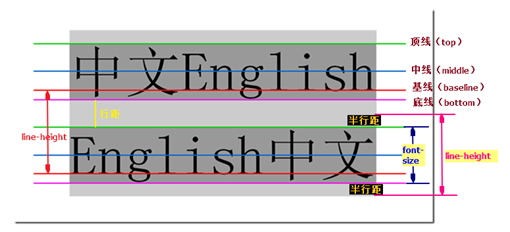
容器(Container)
Bootstrap 需要为页面内容和栅格系统包裹一个 .container 容器。我们提供了两个作此用处的类。.container(固定宽度)或.container-fluid(100%宽度)注意,由于 padding 等属性的原因,这两种容器类不能互相嵌套。
<div class="container">
...
</div>
通过如下的代码,把 container 的左右外边距(margin-right、margin-left)交由浏览器决定。由于内边距(padding)是固定宽度,默认情况下容器是不可嵌套的。
.container {
padding-right: 15px;
padding-left: 15px;
margin-right: auto;
margin-left: auto;
}
container类也使用伪元素来维持结构。设置 display 为 table,会创建一个匿名的 table-cell 和一个新的块格式化上下文。:before 伪元素防止上边距崩塌,:after 伪元素清除浮动。如果 conteneditable 属性出现在 HTML 中,由于一些 Opera bug,围绕上述元素创建一个空格。这可以通过使用 content: " " 来修复。
.container:before,
.container:after
{
display: table;
content: " ";
}
如下代码创建了一个伪元素,并确保了所有的容器包含所有的浮动元素。
.container:after
{
clear: both;
}
响应式网页设计(Responsive web design,通常缩写为RWD)
也称自适应网页设计。 是一种网页设计的技术做法,该设计可使网站在不同的设备(从桌面电脑显示器到移动电话或其他移动产品设备)上浏览时对应不同分辨率皆有适合的呈现,减少用户进行缩放、平移和滚动等操作行为。
采用 RWD 设计的网站使用CSS3 Media queries,即一种对@media规则的扩展,以及流式的基于比例的网格和自适应大小的图像以适应不同大小的设备:
媒体查询
使用@media,你可以针对不同的媒体类型定义不同的样式,特别是如果你需要设置设计响应式的页面,媒体查询是非常有用的,当你重置浏览器的大小时,页面也会根据浏览器的宽度和高度重新渲染页面。
/**
媒体查询的基本格式
@media mediatype and|not|only (media feature) { CSS-Code; }
媒体查询在Bootstrap中的应用,使用了缩写,意为当屏幕可视窗口的宽度大于768像素时,container类的宽度为750px*/
@media (min- 768px) { .container { 750px; } }
媒体查询是Boostrap的核心栅格系统的基石,在下文中我会详述栅格系统,但在这之前我们要注意媒体查询不支持IE8以下的版本,这也是最开始我们提到3.3.7版本放弃对IE7支持的原因。但是借助JS插件Respond.js可以让IE6-8支持媒体查询的宽度条件,从而是栅格系统可以在低版本IE上正常应用,所以该插件也经常和Bootstrap一起使用,相似的还有html5shiv.js,这个插件可以让低版本的IE浏览器识别H5标签。
栅格系统
实现原理
栅格系统是Bootstrap中的核心,正是因为栅格系统的存在,Bootstrap才能有着如此强大的响应式布局方案。下面是官方文档中的解说:
Bootstrap提供了一套响应式、移动设备优先的流式栅格系统,随着屏幕或视口(viewport)尺寸的增加,系统会自动分为最多12列。包含了用于简单的布局选项的预定义类,也包含了用于生成更多语义布局的功能强大的混合类。
/* 超小屏幕(手机,小于 768px) */
/* 没有任何媒体查询相关的代码,因为这在 Bootstrap 中是默认的(还记得 Bootstrap 是移动设备优先的吗?) */
/* 小屏幕(平板,大于等于 768px) */
@media (min- @screen-sm-min) { ... }
/* 中等屏幕(桌面显示器,大于等于 992px) */
@media (min- @screen-md-min) { ... }
/* 大屏幕(大桌面显示器,大于等于 1200px) */
@media (min- @screen-lg-min) { ... }
Bootstrap的基础CSS代码默认从小屏幕设备(比如移动设备、平板电脑)开始,然后使用媒体查询扩展到大屏幕设备(比如笔记本电脑、台式电脑)上的组件和网格。这段说明正是Bootstrap移动设备优先特点的印证,从移动设备开始设计,逐步向上判断并添加内容,这也应该是跨端网页设计应该参考的方式。
基本结构
- 行(row)
数据行(.row)必须包含在容器.container(固定宽度)或.container-fluid(100%宽度)中,以便为其赋予合适的排列(aligment)和内填充(padding)。如:
<div class="container"><!-- 水平居中,两边有margin,最小屏幕时,充满父元素 -->
<div class="row"></div>
</div> <!-- 或者 -->
<div class="container-fluid"><!-- 默认一直充满整个父元素 -->
<div class="row"></div>
</div>
.navbar > .container .navbar-brand,
.navbar > .container-fluid .navbar-brand
{ margin-left: -15px; }
.row { margin-right: -15px; margin-left: -15px; }
- 列(column)
在数据行(.row)中可以添加列(column),但列数之和不能超过平分的总列数(在超过时,多余部分会换行显示),默认12(使用Less或者Sass可以进行自定义设置)。
.col-xs-1, .col-sm-1, .col-md-1, .col-lg-1, .col-xs-2, .col-sm-2, .col-md-2, .col-lg-2,
.col-xs-3, .col-sm-3, .col-md-3, .col-lg-3, .col-xs-4, .col-sm-4, .col-md-4, .col-lg-4,
.col-xs-5, .col-sm-5, .col-md-5, .col-lg-5, .col-xs-6, .col-sm-6, .col-md-6, .col-lg-6,
.col-xs-7, .col-sm-7, .col-md-7, .col-lg-7, .col-xs-8, .col-sm-8, .col-md-8, .col-lg-8,
.col-xs-9, .col-sm-9, .col-md-9, .col-lg-9, .col-xs-10, .col-sm-10, .col-md-10, .col-lg-10,
.col-xs-11, .col-sm-11, .col-md-11, .col-lg-11, .col-xs-12, .col-sm-12, .col-md-12, .col-lg-12
{ position: relative; min-height: 1px; padding-right: 15px; padding-left: 15px; }
所有列的基本样式相同,宽度width不同,分别为不同的比例的百分数,如:
.col-xs-12 {
100%;
}
.col-xs-11 {
91.66666667%;
}
.col-xs-10 {
83.33333333%;
}
.col-xs-9 {
75%;
}
xs、sm、md、lg分别对应超小、小、中等、大屏,详细说明见下图:
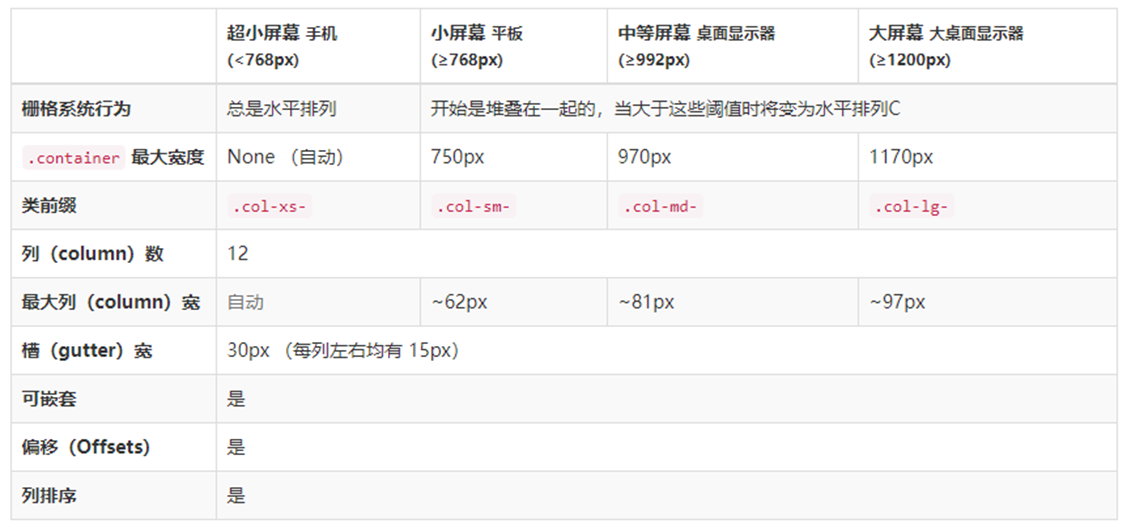
Boostrap官网上有很清晰的演示,使用开发者工具将屏幕调整到手机版大小可以直接看到栅格的变化,随着屏幕的变大和缩小,浏览器会自行判断应用xs还是sm样式:
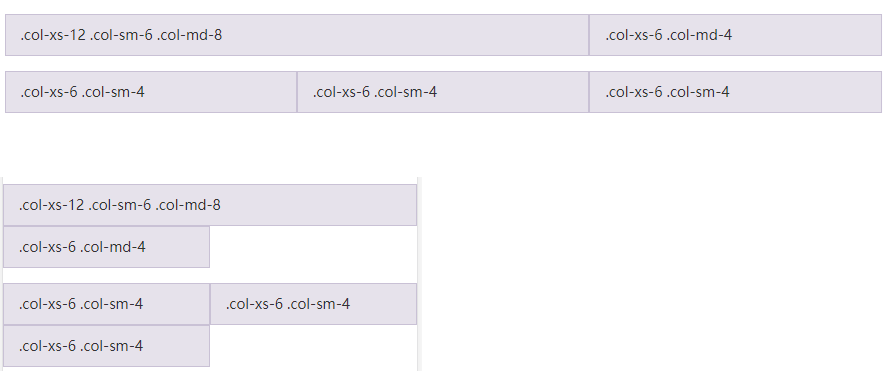
直接看Bootstrap的源码就可以发现媒体查询在里面所起到的作用,前面我们说过Bootstrap是移动设备优先的,所以xs的代码直接写在外面,sm的代码则放在媒体查询:屏幕宽度大于等于768px的代码块中,依次类推,md和lg也是一样的。
.col-xs-12 {
100%;
}
.col-xs-11 {
91.66666667%;
}
.col-xs-10 {
83.33333333%;
}
/**省略其他*/
@media (min- 768px) {
.col-sm-1, .col-sm-2, .col-sm-3, .col-sm-4, .col-sm-5, .col-sm-6, .col-sm-7, .col-sm-8, .col-sm-9, .col-sm-10, .col-sm-11, .col-sm-12 {
float: left;
}
.col-sm-12 {
100%;
}
.col-sm-11 {
91.66666667%;
}
/** 省略其他 */
}
- 页面上的具体内容应当放置于列(column)内,并且只有列(column)可以作为数据行.row容器的直接子元素。
结语
这篇博客的内容很简单,基本都是入门级内容,后面也用来给部门新人培训用,当时的背景是大家都会用Bootstrap,但是用法各式各样,很多官方提到的点都没有注意,所以也借技术分享的机会说明一下,后面还有一些应用型的内容就没有写进来了,都是简单地应用API来实现功能,这里着重的还是这只移动设备优先的思想,开发初期就有这种从少到多,逐级添加的概念后,后面我在第一次遇到移动开发时也没有过多地返工,希望也能对大家有用。